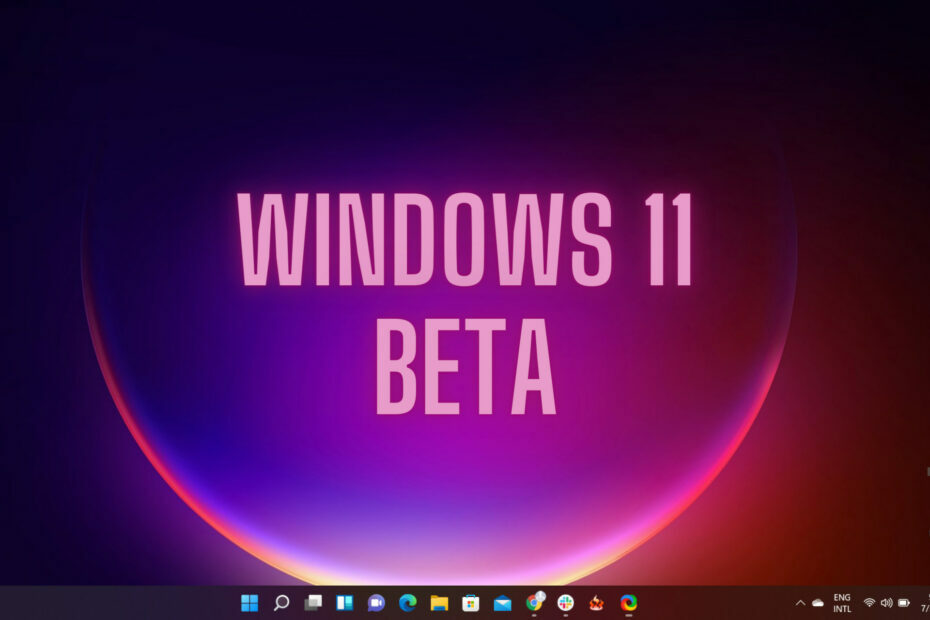Ištrinkite Ngc aplanko turinį, kad išspręstumėte problemą
- Paleidus Windows 11, galite būti paraginti įeiti į a1b2c3 Windows 11 iššūkio fazę.
- Ši keista problema nurodo, kad kelis kartus pateikėte neteisingą PIN kodą, nors pateikėte teisingus kredencialus.
- Ngc aplanko turinio ištrynimas padeda išspręsti šią problemą.
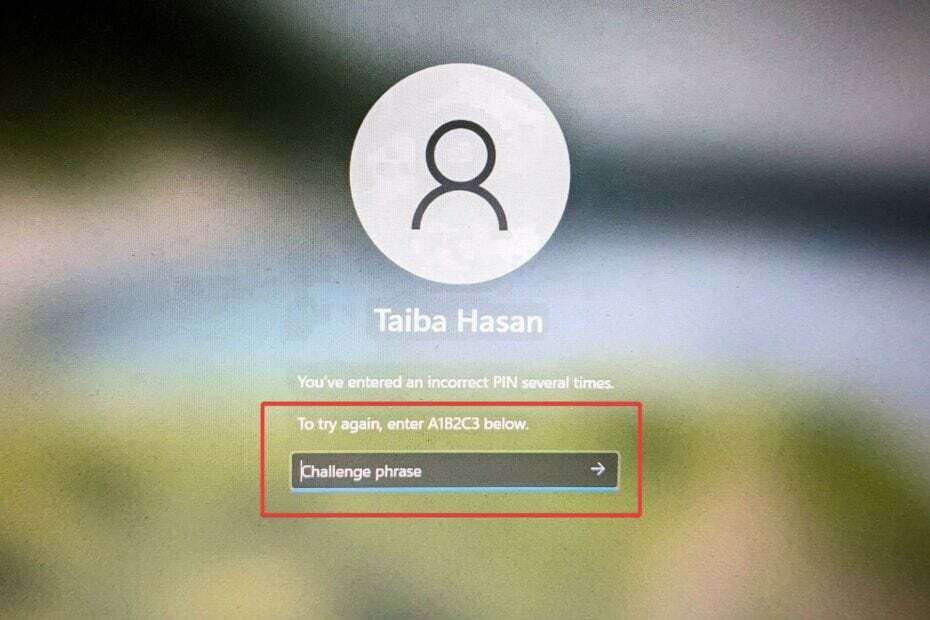
XĮDIEGTI PASPUSTELĖT ATSISIUNČIŲ FAILĄ
- Atsisiųskite „Restoro PC Repair Tool“. kuri pateikiama kartu su patentuotomis technologijomis (yra patentas čia).
- Spustelėkite Pradėti nuskaitymą Norėdami rasti „Windows“ problemas, kurios gali sukelti kompiuterio problemų.
- Spustelėkite Remontuoti visus Norėdami išspręsti problemas, turinčias įtakos jūsų kompiuterio saugai ir našumui.
- „Restoro“ atsisiuntė 0 skaitytojų šį mėnesį.
Keletas mūsų skaitytojų pranešė, kad jiems reikia įvesti A1B2C3, nepaisant to, kad kiekvieną kartą iš naujo paleisdami „Windows 11“ kompiuterį įvedė teisingą PIN kodą. Ši keista problema mini, kad kelis kartus įvedėte neteisingą PIN kodą, o norėdami bandyti dar kartą, teksto laukelyje turite įvesti A1B2C3.
Jei ieškote būdų, kaip apeiti šį ne itin malonų A1B2C3 Iššūkio frazė situacija sistemoje „Windows 11“, šis vadovas padės jums!
Kaip sustabdyti iššūkio frazę A1B2C3 sistemoje „Windows 11“?
1. Pašalinkite Ngc aplanko turinį
- Prisijunkite prie savo Windows administratorius sąskaitą įvesdami iššūkio frazę A1B2C3 ir pateikdami teisingą PIN kodą kitame puslapyje.
- Iškelkite Failų naršyklė naudojant Windows + E trumpesnis kelias.
- Spustelėkite Žiūrėti meniu juostoje viršuje ir pasirinkite Rodyti iš meniu juostos, po to Paslėpti daiktai iš submeniu.
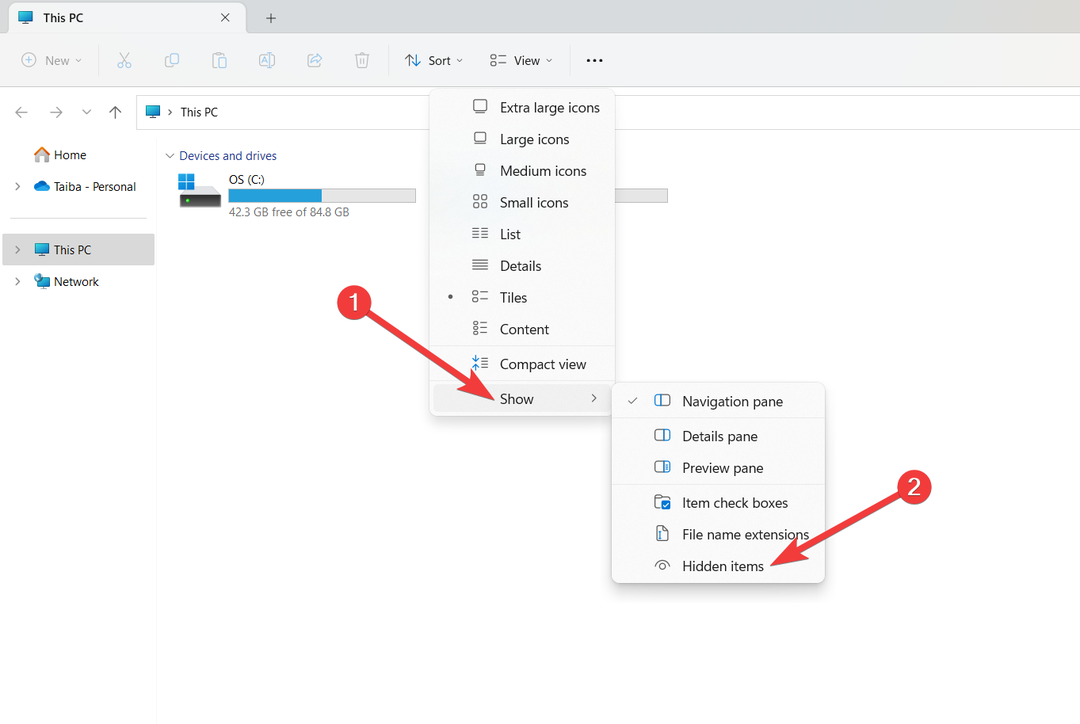
- Nukopijuokite ir įklijuokite šį kelią adreso juostoje, kad pereitumėte į kitą vietą.
C:\Windows\ServiceProfiles\LocalService\AppData\Local\Microsoft - Jei būsite paraginti, kad neturite leidimo pasiekti kai kurių aplankų kelyje, tada Tęsti dialogo lange.
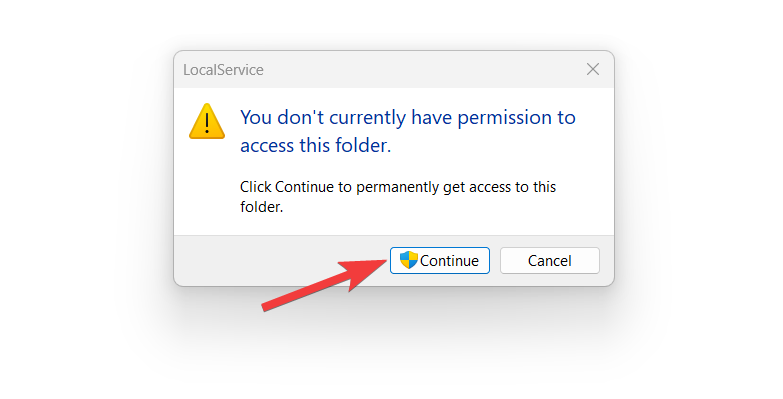
- Čia dešiniuoju pelės mygtuku spustelėkite Ngc aplanką ir pasirinkite Savybės iš kontekstinio meniu.
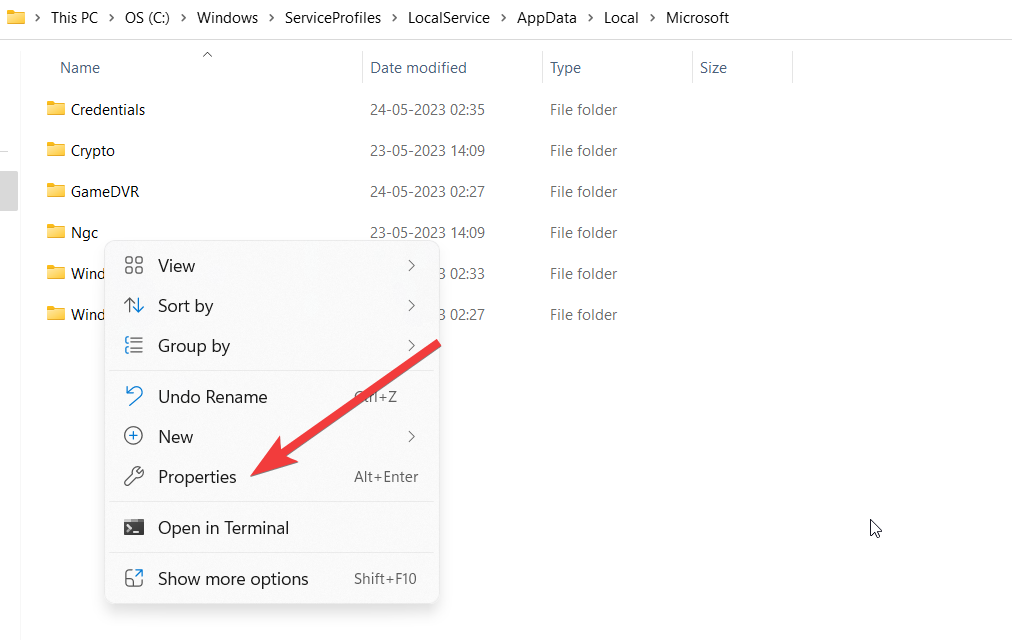
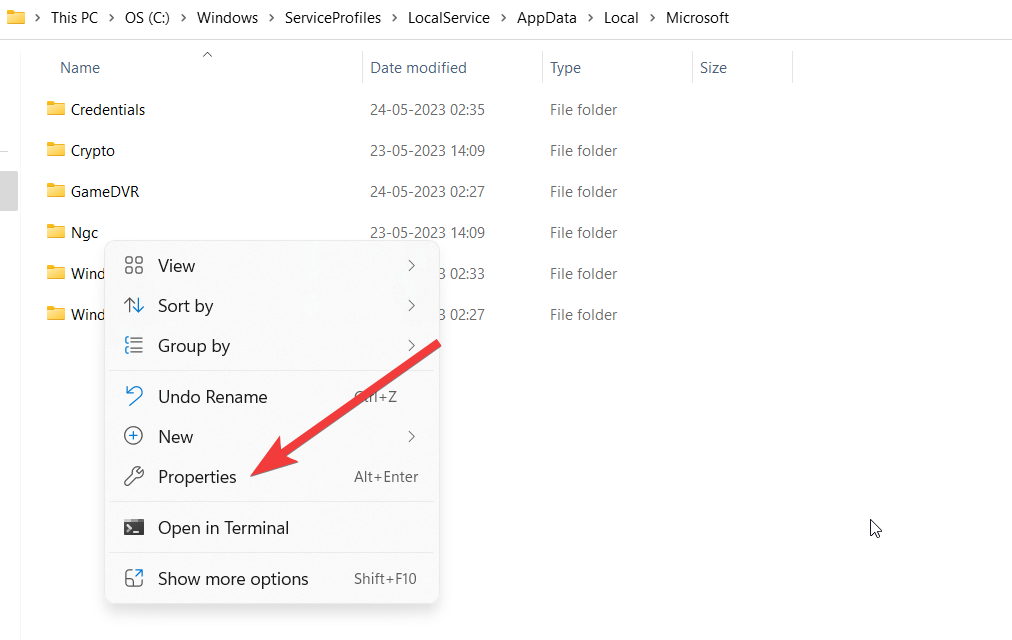
- Perjungti į Saugumas skirtuką Savybės langą ir spustelėkite Išplėstinė mygtuką.
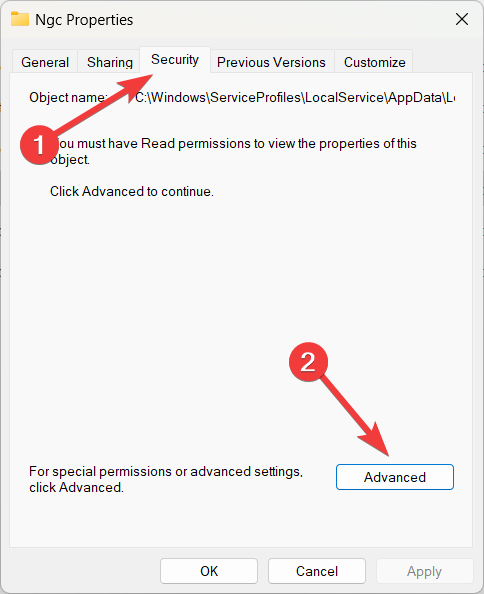
- Sekti Keisti nuoroda, esanti šalia Savininkas parinktis Išplėstiniai saugos nustatymai puslapis, skirtas Ngc aplanką.
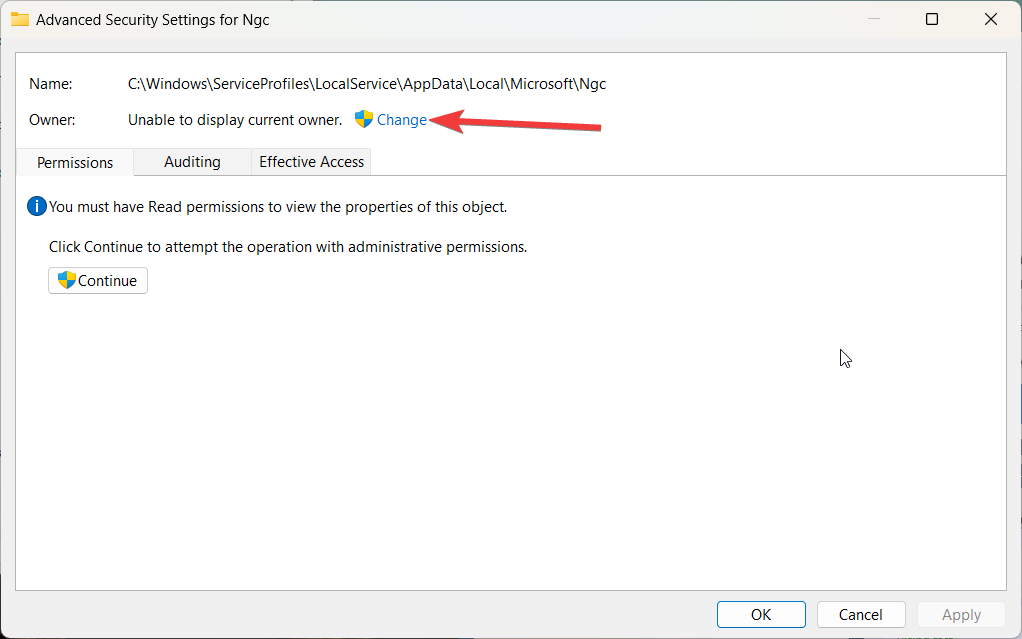
- Viduje Pasirinkite Vartotojas arba Grupė iššokantis langas, tipas administratoriai viduje Įveskite objekto pavadinimą, kurį norite pasirinkti langelį ir paspauskite Patikrinkite vardus mygtuką.

- Pastebėsite, kad vartotojo vardas aptinkamas automatiškai. Spustelėkite Gerai išsaugoti pakeitimus ir uždaryti pakopinius langus.
- Dabar dešiniuoju pelės mygtuku spustelėkite Ngc aplanką ir paspauskite Šiukšliadėžė piktogramą.
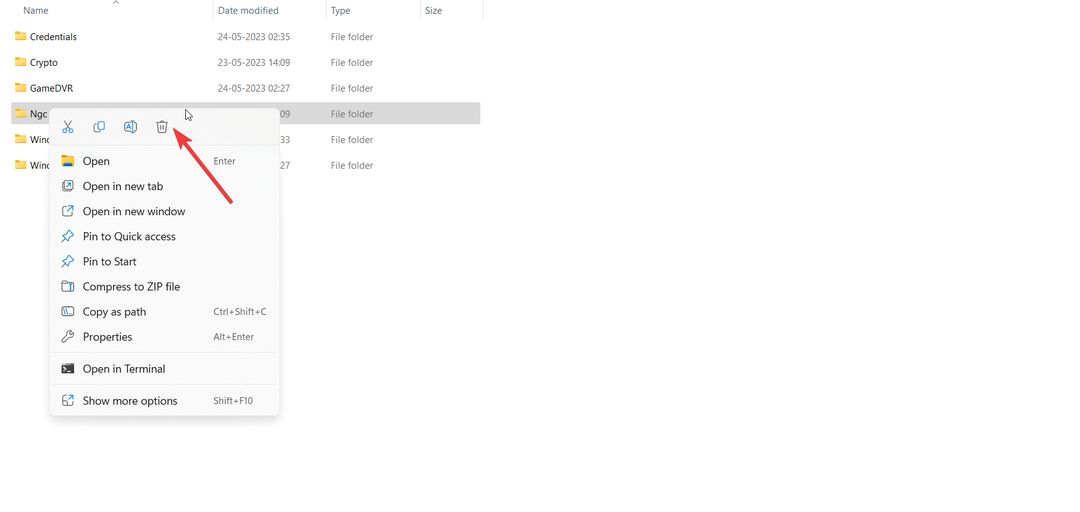
„Windows“ saugo jūsų kompiuterio prisijungimo duomenis NGC aplanke, kuris, jei jis sugadinamas arba neturi pakankamai teisių, pasirašymo proceso problemos yra neišvengiamos.
Ištrynę Ngc aplanką, turite iš naujo nustatyti jo prieigos kontrolės sąrašus; kurio metodas aprašytas toliau.
- 3 būdai, kaip pasukti vaizdo įrašą „Windows Media Player“.
- Kaip atnaujinti Asus BIOS [3 būdai]
- Printui.dll: kas tai yra ir kaip ištaisyti jo klaidas
2. Iš naujo nustatykite prieigos kontrolės sąrašus
- Paspauskite Windows klavišą, kad paleistumėte Pradėti meniu, tipas cmd viršuje esančioje paieškos juostoje ir pasirinkite Vykdyti kaip administratorius iš dešinės paieškos rezultatų skilties.
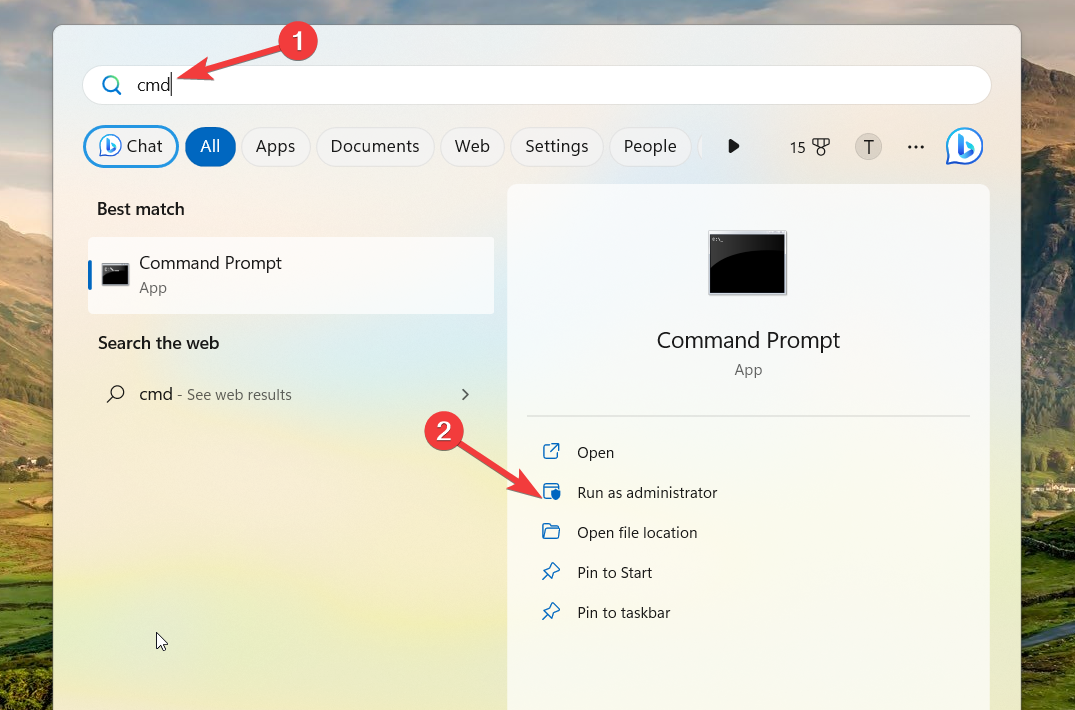
- Spustelėkite Taip ant Vartotojo veiksmų valdymas iššokantis raginimas.
- Komandinės eilutės lange įveskite arba įklijuokite šią komandą ir paspauskite Įeikite komandą vykdyti.
icacls C:\Windows\ServiceProfiles\LocalService\AppData\Local\Microsoft\Ngc /T /Q /C /RESET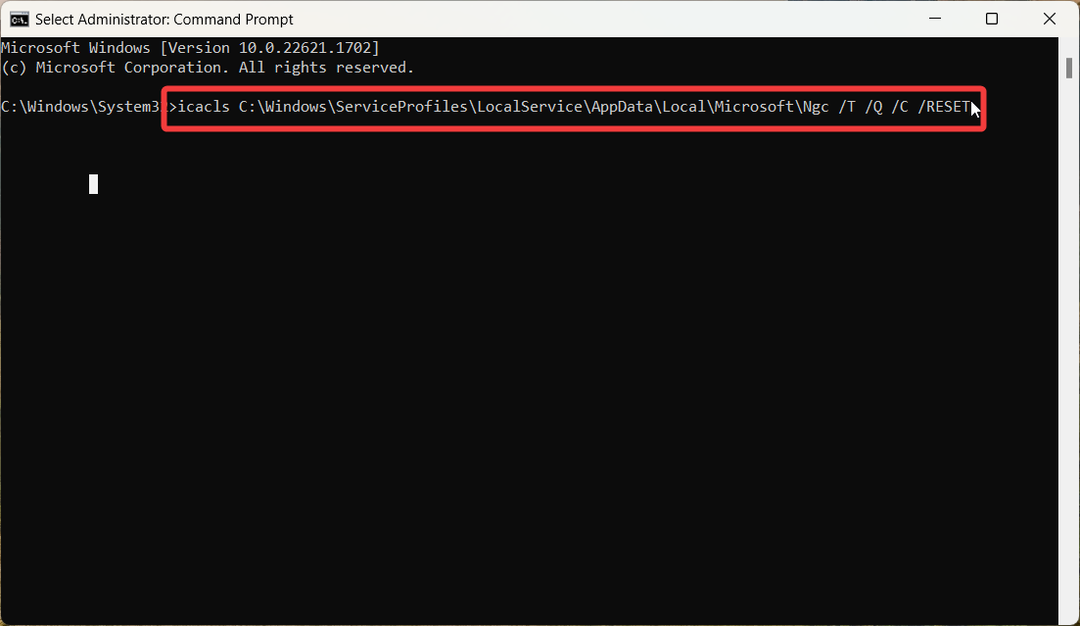
- Iš naujo nustatę prieigos kontrolės sąrašus, iš naujo paleiskite kompiuterį. Šį kartą jums nereikės įvesti A1B2C3 frazės prisiregistruojant.
Iššūkio frazė A1B2C3 sistemoje „Windows 11“ paprastai rodoma, kurią reikia įvesti, jei NGC aplanko prieigos kontrolės sąrašai (ACL) yra sugadinti. Iš naujo nustatę šiuos sąrašus problema bus lengvai išspręsta.
Atlikę aukščiau nurodytą veiksmą, dabar turėtumėte keisti savo kompiuterio „Windows Hello“ PIN kodą.
3. Sukurkite naują prisijungimo PIN kodą
- Naudoti Windows + aš spartusis klavišas paleisti Nustatymai programėlė.
- Pasirinkite Sąskaitos iš kairės šoninės juostos ir pasirinkite Prisijungimo parinktys iš dešinės dalies.
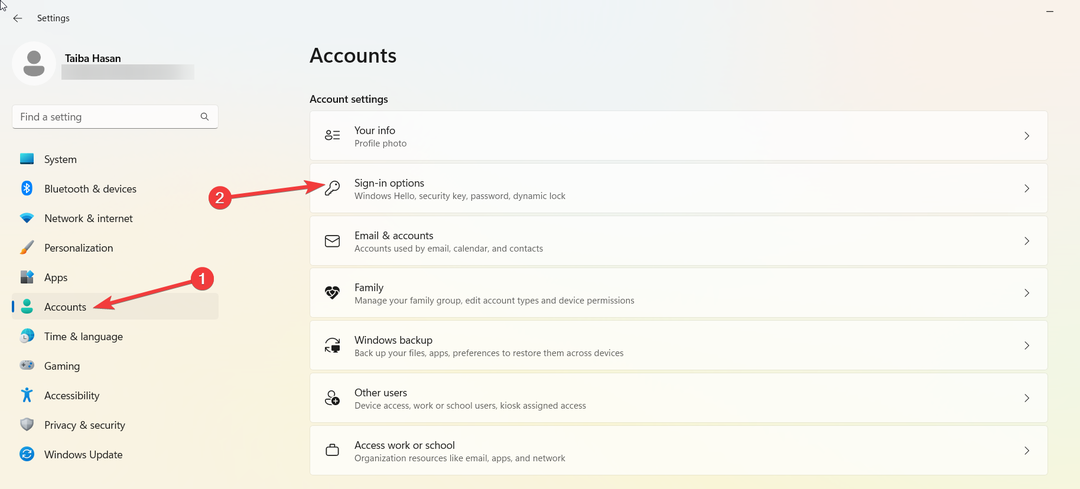
- Spustelėkite, kad išplėstumėte PIN kodas („Windows Hello“) parinktį ir paspauskite Pakeiskite PIN kodą mygtuką tęsti.
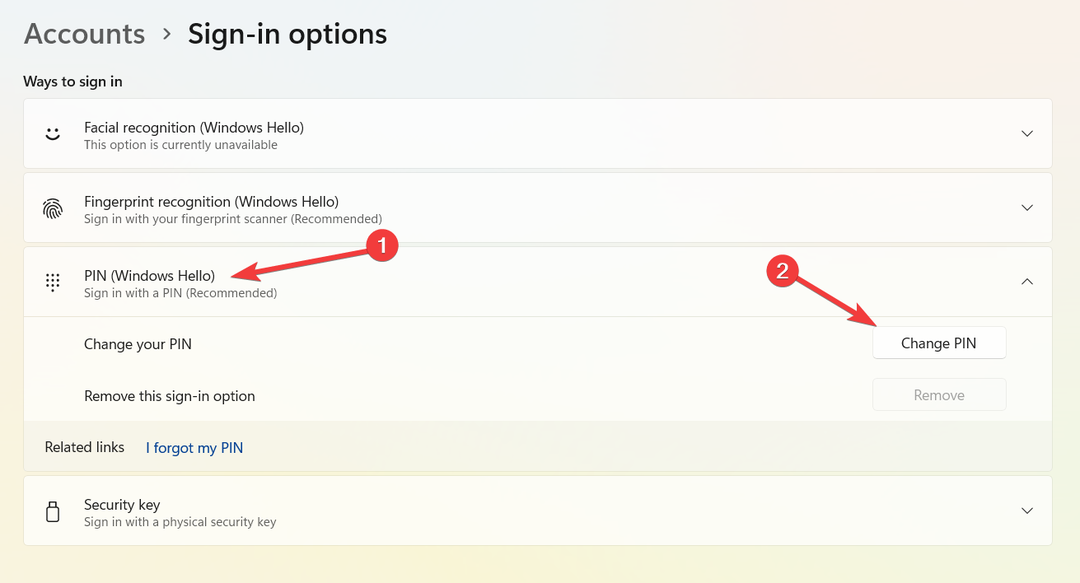
- Viduje „Windows“ sauga Pasirodžiusiame iššokančiajame lange įveskite seną PIN kodą ir du kartus naują PIN kodą, kurį kuriate. Įjunkite žymimąjį laukelį Įtraukite raides ir simbolius jei norite tai padaryti.
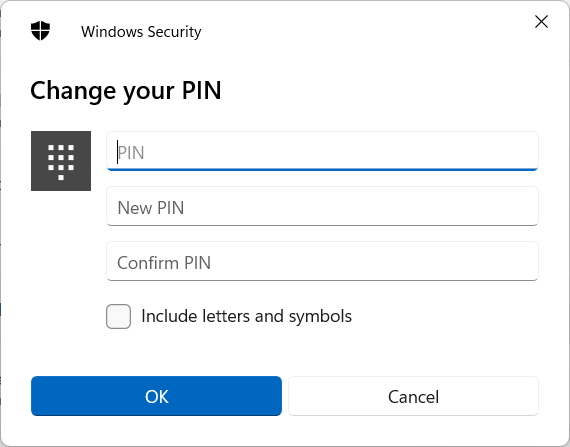
- Atlikę aukščiau nurodytus veiksmus, paspauskite Gerai mygtuką, kad sukurtumėte naują PIN kodą, kad galėtumėte prisijungti prie „Windows“, programų ir paslaugų.
- Dabar iš naujo paleiskite sistemą ir prisijunkite prie kompiuterio naudodami naujai sukurtą „Windows Hello“ PIN kodą. Tikimės, kad raginimas įvesti iššūkio frazę A1B2C3 nebebus.
Jei senojo PIN kodo triktis arba prisijungimo informacijos ištrynimas sukelia a1b2c3 iššūkio frazę „Windows 11“ problemą padės išspręsti paskyros, kurią naudojate prisijungdami prie kompiuterio, prisijungimo PIN kodo pakeitimas tai.
Na štai! Atlikę aukščiau nurodytus veiksmus ta pačia seka, kaip minėta aukščiau, jums nebebus pateikta A1B2C3 iššūkio frazė.
Tuo atveju, jūs esate negalite prisijungti prie „Microsoft“ paskyros „Windows“ kompiuteryje, šiame vadove pateikiami veiksmingi sprendimai, padėsiantys jums tai apeiti.
Jei jums reikia papildomos pagalbos sprendžiant problemą, tereikia komentaro!
Vis dar kyla problemų?
REMIAMAS
Jei pirmiau pateikti pasiūlymai neišsprendė problemos, jūsų kompiuteryje gali kilti rimtesnių Windows problemų. Siūlome rinktis „viskas viename“ sprendimą, pvz Fortect efektyviai išspręsti problemas. Įdiegę tiesiog spustelėkite Peržiūrėti ir taisyti mygtuką ir tada paspauskite Pradėti remontą.